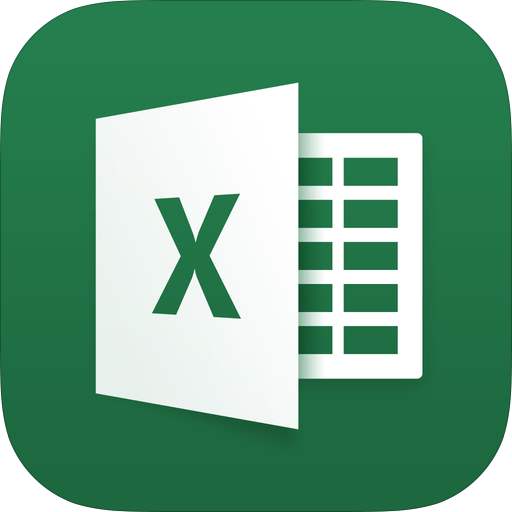在Excel中如何设置页眉和页脚
- 原创
- |
- 浏览:6571
- |
- 更新:
- |
- 标签:EXCEL
61条相关视频

Excel如何设置页眉页脚

Excel页眉页脚的应用

Excel2016如何插入页眉和...

excel怎么添加页眉,excel...

word操作 上下左右页边距...

word内框线和外框线单独设...

excel小技巧:表格居中打...

PPT中如何设置数字格式

Excel表格中,怎么设置字...

电脑pdf怎么转换成word
加载更多~
2541648人看了这个视频
方法/步骤
我们首先预览看看下面这个工作表在没有设置页眉和页脚时的打印预览效果。在这个页面最下方没有页码。
现在我们为这个工作表通过设置页眉和页脚的方式添加上页码。选择“页面布局”菜单,单击工具栏中”页面设置“组右下角的对话框启动器。
此时会弹出”页面设置“的对话框。选择此对话框中的第三个选项卡”页眉/页脚“。
在”页眉/页脚“选项卡的上面部分(数字1)用来设置页眉;在下面部分(数字2)用来设置页脚。
如果要设置页脚,单击页脚右侧的下拉箭头,在弹出的下拉列表中选择用户需要的页脚内容。这里选择“第1页,共?页”的页脚。
- 此文章未经许可获取自百度经验
单击“打印预览”按钮可以查看设置后的效果。
下表是设置了“第1页,共?页”页脚后的效果。如果用户需要设置页眉,采用以上方法即可设置。
END
经验内容仅供参考,如果您需解决具体问题(尤其法律、医学等领域),建议您详细咨询相关领域专业人士。
作者声明:本篇经验系本人依照真实经历原创,未经许可,谢绝转载。
展开阅读全部